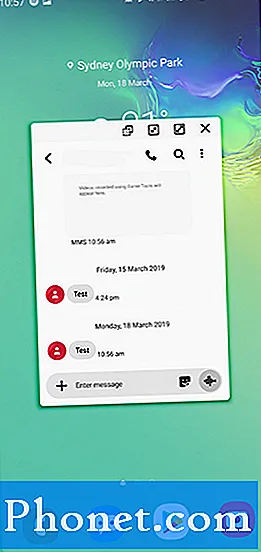Sadržaj
- Problem 1: Kako popraviti Galaxy S9 Plus kada se aplikacija Spotify neprestano ruši
- Problem br. 2: Galaxy S9 Plus Android Auto aplikacija neće raditi s automobilima BMW 2018
- Problem br. 3: Galaxy S9 Plus šalje slike niske kvalitete na Whatsapp
- Problem 4: Aplikacija Galaxy S9 Gallery ne radi
Pozdrav i dobrodošli na još jednu stranicu za rješavanje problema # GalaxyS9 i # GalaxyS9Plus. Današnja epizoda odgovorit će na 4 uobičajena problema o ovim Samsung uređajima i kako ih popraviti. Naš se glavni slučaj odnosi na problem rušenja aplikacije Spotify, pa se nadamo da ćete ovdje dobiti neke korisne savjete.
Problem 1: Kako popraviti Galaxy S9 Plus kada se aplikacija Spotify neprestano ruši
Kada otvorim Spotify, ostat će otvoren 3 sekunde prije nego što se sruši i na mom se zaslonu pojavi poruka koja kaže "spotify se zaustavlja". Pokušao sam ponovno pokrenuti telefon, ponovno izbrisati i instalirati aplikaciju, ali ništa nije uspjelo. Baš sam jučer dobio premium ugovor (onaj koji iznosi 3,99 USD za 3 mjeseca), ne znam može li ovo imati veze s tim. - Elizabeth Diosdado
Riješenje: Bok Elizabeth. Bez potpune povijesti vašeg uređaja, rješavanje ovog problema zahtijeva rješavanje problema putem pokušaja i pogrešaka. To je potrebno kako bi se utvrdilo gdje je problem. Budući da ste već isprobali neka potencijalna rješenja, ovo su preostali koraci koje možete učiniti:
Instalirajte ažuriranja za Android i aplikacije
Bugovi se mogu razviti zbog zastarjelih sustava, pa je sljedeća dobra stvar koju možete učiniti u ovom slučaju osigurati da Android i sve druge aplikacije pokreću najnoviju verziju. Da biste to učinili, morate ručno provjeriti ima li ažuriranja za operativni sustav (Android) i sve svoje aplikacije.
Prema zadanim postavkama vaš je uređaj S9 Plus postavljen tako da automatski preuzima i instalira ažuriranja Androida. To vrijedi i za aplikaciju Trgovina Play, koja je vaš ulaz za dobivanje aplikacija i ažuriranja. Ako ste promijenili ovo zadano ponašanje, pobrinite se da svako malo ručno provjerite ima li ažuriranja.
Da biste provjerili je li moguće ažuriranje Androida:
- Otvorite aplikaciju Postavke.
- Dodirnite Ažuriranje softvera.
- Dodirnite Ručno preuzmi ažuriranja. Odabirom ove opcije prisilit ćete telefon da provjeri postoji li trenutno dostupno ažuriranje softvera.
Ako ne možete pronaći gornje korake, to znači da je trenutni ugrađeni softver na vašem uređaju možda postavljen na automatsko preuzimanje i instaliranje aplikacija. To je često slučaj s uređajima s oznakom prijevoznika. Za ove uređaje ažuriranja obično čine dostupni samo njihovi operateri i ne postoji način da se kontrolira kada će biti instalirani. Općenito, ovo je dobar način da prijevoznici osiguraju uređaje na svojim mrežama i osiguraju da niti jedan uređaj neće ostati sam od najnovije verzije Androida.
Da biste provjerili ima li ažuriranja za aplikaciju:
- Otvorite aplikaciju Trgovina Google Play.
- Dodirnite Više postavki u gornjem desnom kutu.
- Dodirnite Moje aplikacije i igre.
- Dopustite Trgovini Play da provjerava ima li ažuriranja aplikacija.
- Dodirnite gumb AŽURIRATI SVE.
Ako ste avanturistični što se tiče aplikacija i želite ih dobiti izvan Trgovine Play, vaša je odgovornost održavati takve aplikacije u potpunosti ažurnima i kompatibilnima s Androidom.
Deinstalirajte ažuriranja aplikacije Spotify
Možda se čini da se ovo protivi onome što smo upravo rekli, ali ponekad deinstaliranje najnovijeg ažuriranja aplikacije može biti učinkovit način za rješavanje problema. Ako se Spotify slučajno počeo rušiti odmah nakon što ste instalirali ažuriranje za njega, vraćanje u prethodno stanje moglo bi funkcionirati. Da biste to učinili, slijedite ove korake:
- Otvorite aplikaciju Postavke.
- Dodirnite Aplikacije.
- Dodirnite Više postavki u gornjem desnom dijelu (ikona s tri točke).
- Dodirnite Prikaži sistemske aplikacije.
- Pronađite Spotify i dodirnite ga.
- Dodirnite Pohrana.
- Dodirnite OBRIŠI PODATKE.
Provjerite radi li Spotify račun
Aplikacije koje rade s pretplatničkim shemama ponekad se sruše kada postoji problem s računom na koji je povezan. Da biste provjerili postoji li problem s vašim Spotify računom, pokušajte pristupiti Spotifyu putem web preglednika na telefonu ili računalu.
Očistite mrežne postavke
Aplikacija Spotify možda neće raditi ispravno ako se javlja prekidna veza ili ako vaš uređaj ima problema s mrežom. Pokušajte ukloniti mrežne postavke vašeg S9 da biste vidjeli hoće li to uspjeti. Evo kako to učiniti:
- Otvorite aplikaciju Postavke.
- Dodirnite Općenito upravljanje.
- Dodirnite Resetiraj.
- Dodirnite Poništi mrežne postavke.
- Dodirnite gumb RESET POSTAVKE.
- Ponovo pokrenite S8 i provjerite ima li problema.
Vraćanje na tvorničke postavke
Kao vaša konačna opcija, vraćanje na tvorničke postavke trebalo bi ispraviti bilo kakvu programsku pogrešku koja vjerojatno ometa vašu aplikaciju Spotify. Vraćanje na tvorničke postavke neće utjecati na situaciju ako je uzrok problema duboko u samom kodiranju aplikacije, ali to je i dalje preporučljiva radnja. Da biste resetirali S9 Plus na tvorničke postavke:
- Napravite sigurnosnu kopiju svojih osobnih podataka.
- Isključite uređaj.
- Pritisnite i držite tipku za pojačavanje i Bixby tipku, a zatim pritisnite i držite tipku za uključivanje.
- Kada se prikaže zeleni logotip Androida, otpustite sve tipke (‘Instaliranje ažuriranja sustava’ prikazivat će se otprilike 30 - 60 sekundi prije prikazivanja opcija izbornika za oporavak Android sustava).
- Pritisnite nekoliko puta tipku za smanjivanje glasnoće da biste istaknuli "wipe data / factory reset".
- Pritisnite gumb napajanja za odabir.
- Pritiskajte tipku za smanjivanje glasnoće dok se ne istakne ‘Yes - delete all user data’.
- Pritisnite gumb napajanja za odabir i pokretanje glavnog resetiranja.
- Kad je glavno resetiranje završeno, označeno je ‘Ponovno pokreni sustav sada’.
- Pritisnite tipku za uključivanje / isključivanje da biste ponovno pokrenuli uređaj.
Obratite se programeru aplikacije
Ako je problem i dalje prisutan i nakon brisanja telefona, problem je najvjerojatnije specifičan za aplikaciju. Obavezno prijavite problem putem stranice za podršku aplikacije
Problem br. 2: Galaxy S9 Plus Android Auto aplikacija neće raditi s automobilima BMW 2018
AndroidAuto ne radi sa sustavom mog automobila. Provjera statusa kompatibilnosti aplikacije na Googleu ne navodi moju E-klasu 2018 kao kompatibilnu. Samo su 2017. i drugi modeli poput klase C i S iz 2018. godine. Kao što mi se pokazalo, neki Android telefoni rade na E klasi 2018. Jedan Googleov stručnjak kaže: "100% je kriv Mercedes". Aplikacija se instalira na moj telefon i uparuje se s automobilom na Bluetooth-u. Priključivanjem na USB 0 automobila, instalacija adresara mog telefona, nedavni pozivi i tekst su završeni. U tom se trenutku instalacija zaustavlja i možda je postojala poruka o pogrešci, ali ona bljeska tako brzo, da je nitko ne može pročitati. USB postavka mog telefona je MTP. - G Betourne
Riješenje: Bok G Betourne. BMW ne podržava ili se čini da u potpunosti podržava AndroidAuto u svojim proizvodima temeljenim na ovom članku. To je najvjerojatnije zato što tvrtka pokušava razviti vlastiti Bluetooth i bežičnu povezanost sa svojim automobilima. Još ne znamo postoje li nadolazeće promjene u načinu na koji BMW-ov poslovni model što se tiče podrške Androidu, ali trenutno nemate sreće.
Problem br. 3: Galaxy S9 Plus šalje slike niske kvalitete na Whatsapp
Nedavno sam kupio otključanu verziju Samsung Galaxy S9 +. Kad ga počnem koristiti, mogu ustanoviti da su sve slike koje pošaljem pomoću Whatsappa izgubile puno kvalitete. Čak i kad pametno snimim dokument i pošaljem ga, nemoguće ga je pročitati. Koristim drugi način slanja datoteka, odabirom opcije slanja dokumenta. Ovaj način djeluje, ali je spor i kompliciran. Prije SG9 + imao sam SG7edge terminal, taj je radio savršeno s WhatsAppom i nikad nisam imao problema s kvalitetom slika. Galaxy 9+ trebao bi trenutno biti najbolji terminal na tržištu, ali imam ovo loše iskustvo i ne mogu razumjeti kako je to moguće sa skupim terminalom koji se koristi za posao. Stvarno moram čuti da radite na tome i ja ću to moći riješiti što prije. BR; GPM. - Gplasenciam
Riješenje: Bok Gplasenciam. Kao i sve aplikacije na društvenim mrežama ili platforme za razmjenu poruka, Whatsapp komprimira datoteke kada se prenose putem svog sustava za razmjenu poruka. To vrijedi bez obzira upotrebljavate li Android uređaj ili iOS uređaj. Slike i videozapisi obično se komprimiraju na trećinu izvorne veličine datoteke radi uštede prostora i bržeg prijenosa. Znamo da ovo može biti dosadna značajka tako popularne usluge, ali postoji već dugo. Nažalost, zaobilazna rješenja su, kako kažete, u najboljem slučaju neučinkovita i nema načina da se to promijeni u doglednoj budućnosti. Ako Whatsapp ne izvrši temeljiti remont i njihova tehnologija ne omogući isti ili učinkovitiji prijenos ili poruke bez komprimiranja kvalitete datoteke, u vezi s tim zabrinutošću doista ne možete ništa učiniti.
Problem 4: Aplikacija Galaxy S9 Gallery ne radi
Imam Samsung Galaxy S9. U nekom sam trenutku očistio hrpu slika i aplikacija koje više ne koristim. Sigurno sam očistio nešto što mi je trebalo jer nakon toga svaki put kada otvorim aplikaciju Gallery, dok pregledavam slike, dobijem poruku o pogrešci koja kaže: "WithTv stalno zaustavlja aplikaciju X". Pauzira moje pomicanje kroz slike ili neposredno prije fotografiranja. Nisam siguran što ovo znači. Pokušao sam isključiti telefon i ponovno ga pokrenuti. Izbrisao sam podatke i predmemoriju u aplikaciji Galary, ali ništa ih nije promijenilo. Postoji li točka vraćanja na telefonu kakva je na računalu? Molim pomoć! Hvala! - Connie Collins
Riješenje: Bok Connie. Pokušajte resetirati postavke aplikacija na telefonu da biste vidjeli hoće li to pomoći. Ovo potencijalno rješenje u osnovi će ponovno omogućiti eventualno onemogućene aplikacije i usluge potrebne aplikaciji Gallery da bi ispravno radile. Ne znamo točno što ste učinili što je moglo uzrokovati ovaj problem, ali to je jedini način, osim vraćanja na tvorničke postavke, koji možete pokušati u ovom slučaju. Ako vam resetiranje postavki aplikacije neće pomoći, bojimo se da je sljedeća najbolja stvar koju možete učiniti brisanje telefona i vraćanje svih postavki softvera na normalne vrijednosti putem tvorničkih postavki.
Da biste resetirali postavke aplikacije:
- Otvorite aplikaciju Postavke.
- Dodirnite Aplikacije.
- Dodirnite Više postavki u gornjem desnom dijelu (ikona s tri točke).
- Dodirnite Poništi postavke aplikacije.
- Ponovo pokrenite uređaj i provjerite ima li programske pogreške.